本文是《最近发现的东东》系列的第十二期,阿刚希望通过这个小系列,介绍推荐阿刚最近一段时间上网看到的一些感觉还不错的小工具,包括又不限于资讯、软件、网站等等。
其实就是最近几天发现的各种有趣实用小东东,阿刚喜欢积攒在一起一块跟大家唠唠。
TransferKit,不限速不限量的超级网盘
Filecoin网络,是一种去中心化的存储网络,是指用区块链激励构建的去中心化存储系统,是区块链和存储系统的有效结合。而TransferKit就是一种基于Filecoin的网盘,作为一种“新式”的网盘,它具有以下特性:
- 永久免费
- 空间无限量
- 永久保存
- 单文件最大32GB
由于是一种去中心化的产品,在使用TransferKit是根本无需注册账号,在页面上上传文件后就会得到一个文件的永久直链。
任何知道文件链接的人都可以下载你的文件,而且作为文件的所有者当你上传完文件后,你的文件便不再属于你,而是永久存在Filecoin网络中,你也无法删除你的文件。
根据阿刚测试,文件的上传与下载速度飘忽不定~情况好的话也能跑满宽带~情况差的话死活传不上~
小结:TransferKit这类网盘注定是一种“特殊存在”,它的文件不会被删除,知道链接就可以下载,对于一般人来说,应用场景可能会少,而且在国内可能会因为政策随时被墙~
输入网址,一键帮你下载网页全部图片
一个网页如果要批量下载它所有图片,最简单的方式是直接右键保存页面,浏览器会自动下载网页上所有关联的媒体文件,方便快捷,唯一缺点是通常网页上的媒体文件非常多,这种一锅端的方法无法快速筛选。
Extract.pics是一个在线网站,你只需粘贴网址,它会自动抓取页面所有的图片,你可以按照图片尺寸、图片大小快速排序,一键批量下载。
额,网站非常简单,其实就是更直观的检索网页上的所有图片,方便你挑选然后勾选批量下载。
F搜,简单干净数据的搜索引擎
最近在V2社区上话题度很高的一款搜索引擎,F搜主打干净无广告,基本上不追踪用户数据,它简洁高效,通过算法可择优展示多个搜索引擎的搜索结果,搜索体验不错。
开发者的初衷:
- 减少获取到信息需要的步骤
- 把给到用户的信息做到熵减
- 让知识获取有复利
首页整体风格与Google相同,在搜索方面,中英文搜索都有良好的体验,支持常见的高级搜索语法,例如:site站内搜索、filetype:搜索文件等等。
按照开发者所说,F搜不抓取百度搜狗,给用户呈现的搜索结果是综合了国外搜索引擎的数据,按照一定算法汇总展示,其中:
- Google (30%)
- Bing (30%)
- On-premise (25%)
- Yahoo Boss (10%)
- Yandex (5%)
- Wolfram Alpha (5%)
(无广告清爽的搜索体验)
F搜是一个注重隐私保护的搜索引擎,它目前是不使用 Cookie, 服务器不保存数据,但是会使用浏览器的 Local Storage保存你的语言偏好设置、搜索历史等等。
此外,他还提供了一些实用小工具,例如Markdown、代码分享、白板、Github加速等,这些小工具在右上角的工具集中,即拿即用非常方便
小结:
广告是全世界的搜索引擎的主要盈利手段,国内的搜索商业化气息太重,甚至有些毫无底线,对于很多人来说,其实和需要一个没有广告注重用户隐私保护的搜索引擎。
这个F搜让我想起了国内当初的多吉搜索,可惜现在也已关闭。
在搜索结果上F搜可能并不准确,开发者还在不断的优化并持续添加各种实用功能,比如屏蔽垃圾农场的内容等,目前整体上的体验还是相当不错的,推荐大家尝试一下。
另外,360悄悄的出了一个“不追用户数据”的搜索引擎,叫什么无追搜索,感兴趣的同学可以自己搜一下。
让Windows 10用上Windows 11的图标
Windows 11全新的UI界面让人印象深刻,整体的风格圆润,资源管理器也采用了新的图标让人眼前一亮,对于Windows 10用户,如果你中意这套图标,可以通过下面的小工具一键替换。
7tsp是由国外网友开发制作的一款Windows 10图标替换工具,软件小巧简单,内置了多套图标风格,通过它可一键快速将系统的图标替换为Windows 11风格,简单方便。
支持的WIndows 10系统:
- Windows 10 21H2 2009 OS Build 19044
- Windows 10 21H1 2009 OS Build 19043
- Windows 10 20H2 2009 OS Build 19042
- Windows 10 20H1 2004 OS Build 19041
- Windows 10 19H2 1909 OS Build 18363
- Windows 10 19H1 1903 OS Build 18362
7tsp的使用非常简单,运行工具7tsp GUI.exe后,点击Add a Custom Pack,浏览指定的资源包,一般是.7z的压缩文档,阿刚这里分享一个多套风格图标,大家按照喜好直接导入即可。
点击Start Patching,程序自动应用图标风格,替换的过程需要时间,务必耐心等待,完成后按照提示重启电脑即可。
实测的效果相当棒,包括桌面、资源管理器、控制面板等图标,基本还原成了WIndows 11风格。由于是资源替换,并不会造成系统的不稳定~如果不喜欢再次运行点击Restore重置即可。
小结:
7tsp简单方便,一键快速将Win10图标替换为win11风格,我个人还是蛮喜欢win11的新图标的~
RetroBar,让Windows的任务栏变成XP风格
审美向来是有人喜新有人怀旧,在Windows中历代系统的设计语言都不相同,在今年的win11上,扁平圆润的风格大受欢迎,但照样有人不喜欢,比如任务栏~
RetroBar是Github上一个开源小工具,它非常简单直接:把你的任务栏恢复成Windows 98/XP风格。
主要特性:
- 用经典布局替换默认的 Windows 任务栏
- 带有气球通知支持的本机通知区域
- 具有 UWP 应用支持的本机任务列表
- 快速启动工具栏
- 开始按钮打开现代开始菜单
- 能够显示或隐藏时钟
- 在屏幕的任何一侧显示任务栏(即使在 Windows 11 上)
- 在多个显示器上显示任务栏、通知区域和时钟的选项
- XP风格的可折叠通知区域
- 自定义主题支持
RetroBar小巧绿色,体积只有6MB大小,运行需安装好微软的NET Core 3.1 desktop runtime组件,运行后会自动替换Windows的任务栏,工具内置了包括Windows 2000/98/XP等多个主题,在右键任务栏属性中进行设置。
RetroBar只是更改了任务栏的外观,任务栏原本的功能并不受影响,比如你可以设置任务栏的显示位置(顶部、左右侧等)
小结:
喜欢怀旧或者就是想给任务栏换个样子,可别错过了这个简单又有趣的小工具
外剧迷,高质量的欧美日韩的观影神器
人人影视的落幕让无数人感到惋惜与错愕,毕竟它是许多人追看美剧的首选工具,过去阿刚给大家推荐过许多观影神器,资源都是大而全,但在某些具体的分类下比如美剧韩剧,可能存在不足。
近期发现了一款外剧迷,专注于欧美日韩资源,体验相当不错。
外剧迷本身也是一个在线影视站,它专注提供海外剧集的点播,站长现已推出了安卓客户端。
在资源方面,外剧迷提供包括海外电影、电视剧与动漫三大主要内容,近些年国外热门的影视剧集“无所不包”,并且更新及时,追剧看剧相当方便。
在片源上它的质量相当高,一方面所选的片源画质超清,自带高质量字幕,且提供了两条解析线路,播放速度快无卡顿,另一方面,与一般的采集站不同,它的画面干净,无内嵌的跑马灯广告,这一点的相当难得。
小结:
所谓术业有专攻,在欧美韩海外剧集上,外剧迷资源全更新及时,且画质高速度快无广告,喜欢海外剧的同学可千万别错过,赶紧收藏安装一个。
WPS 软件
金山WPS办公软件是国产优秀软件的佼佼者,经过多年的版本更迭,它的功能不断增强与完善,与久负盛名的Office相比,在易用性上不相伯仲,长久以来深受大家的欢迎。
金山WPS的版本较多,除了官方正式发行的个人版/专业版外,近些年金山与政企、学校以及各类机构都有相关的合作,共享了一些相当受用的特殊版。
近期在吾爱上有帖子分享了WPS相关序.列.号,可一键永.久.激.活,其实这个序列号老掉牙了~
小合集:
- WPS 2019专业版增强版(带VBA)
- WPS Office 2019教育考试专用版
- WPS Office 2019校园版
其中专业增强版功能最完善,具备完整VBA组件和VBA宏,教育考试版与校园版,是WPS Office特殊版,可以永久使用,并且与一般的个人版相比,无广告~
小结:
WPS软件极具国产特色,云端资源包括各种模板、素材可一键调用,方便至极,这是传统Office软件不可比拟的,这一点上官方的正版永远是最具价值的。若你仅用于一般的简单办公,专业版、校园版无广告,也非常受用。
相关下载
- 本文标签:
- 版权声明:本站原创文章,于2021-12-09由阿刚同学发表,本文共 3535 个字。
- 转载请注明:最近发现的:不限量网盘+无广告搜索引擎+观影神器|乐软博客 +复制链接
随机推荐
-

Roxar RMS 2022 v13.1破解版 2022-03-25 5,123
-
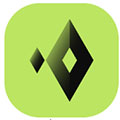
Vero Visi 2023.1中文破解版 2023-08-07 3,730
-

Pitney Bowes MapInfo Pro v21.1中文破解版 2022-12-01 3,509
-
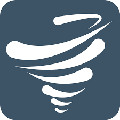
Duplicate Cleaner Pro 5.26.0绿色激活版 2025-12-12 8,302
-

Mentor Graphics ModelSim SE 2019.2破解版 2019-08-14 10,375
-
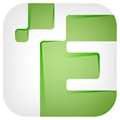
Altair EDEM Pro 2024破解版+安装激活 2024-06-06 8,264
-

Topaz Gigapixel AI 8.3.4绿色破解版+全模型下载 2025-03-31 36,198
-

CAMWorks ShopFloor 2023 SP1中文破解版 2023-04-19 4,210
-
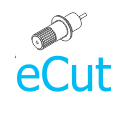
eCut 7.4.2.30中文破解版 2023-08-09 14,263
-

Parallel Graphics Cortona3D RapidAuthor 14.1破解版 2022-10-21 7,289
- * 暂无相关文章



















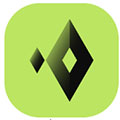

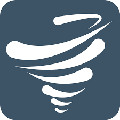

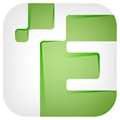

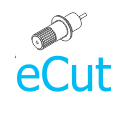


发表评论
还没人评论呢,期待你的评论哦